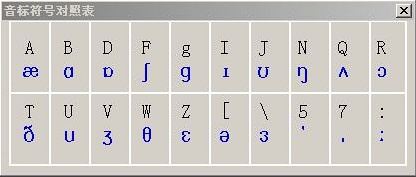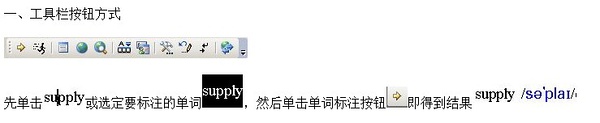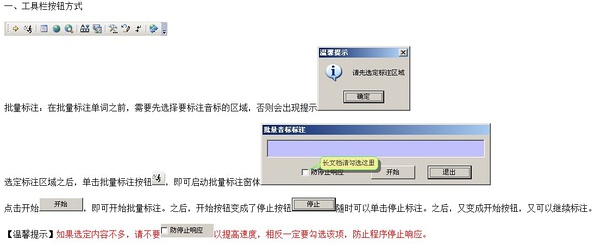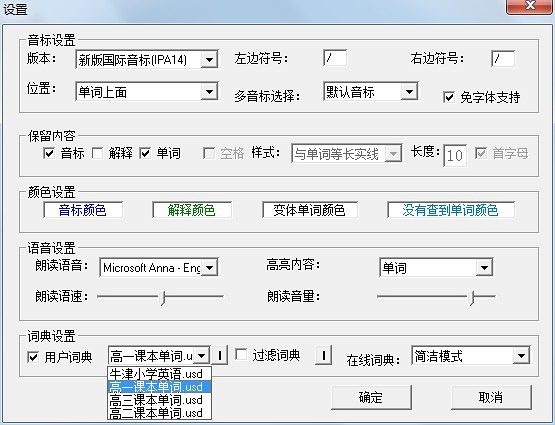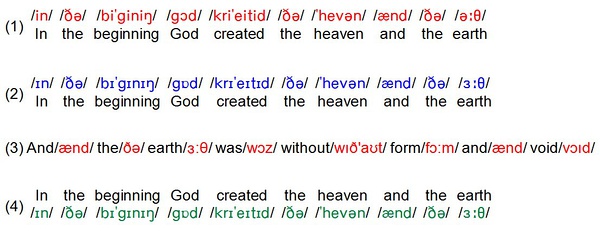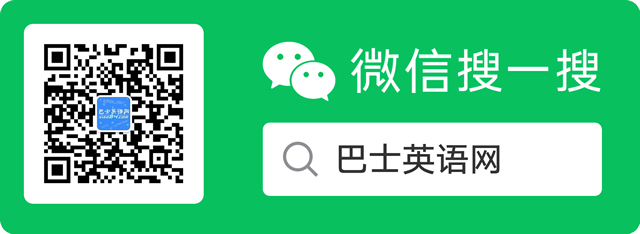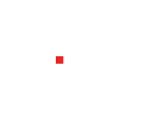1、“单词标注”按钮,可以对单个单词加注音标和中文意思。
2、“批量标注”按钮,可以对选定的内容批量标注音标。
3、“词典管理”,修改词典或加入词典里面没有的单词的音标。
4、“设置选项”可以选择标注第13版或第14版DJ音标,设置音标的颜色和位置(在单词上面/下面/右边)。
5、排除词典:即过滤词典,批量标注中不予标注的单词集合。
结构为单词列表“单词= 1”(不包括双引号)的形式,一个单词占一行。
当在“设置选项”中勾了过滤词典前面的框,那么《排除词典》中的单词在批量标注中将被跳过而不予标注。
如何批量添加单词到《排除词典》呢?
(1)准备好单词列表文件,保存为txt格式,每个词语一行,如:
good
time
(2)通过“词典管理”的生词本管理功能导入这个文件,然后点另存为,保存为《排除词典.txt》,文件每行自动添加“= 1”变成:
good=1
time=1
(3)在该文件开头添加一行:“[排除词典]”(不包括双引号)
6、用户词典:
当在“设置选项”中勾了用户词典前面的框,将优先从用户词典中查询音标解释来标注,若查不到该单词,才从主词典《dictionary》中查找。
用户词典的格式完全和主词典《dictionary》一致,为:单词=|释义|旧版音标|新版音标|,如name=|n.名字|neim|neIm|,注意分隔符必须完全一致。
若有多个音标,在“设置选项”选择“全部音标”后,如果各音标用英文分号(;)隔开,则多个音标显示在一行;如果用英文逗号(,)隔开,则每个音标就占一行。如the=|art.这(那)|TE;Ti:|TE;Ti:|
那么如何制作用户词典呢?
(1)按照“单词=|释义|旧版音标|新版音标|”格式制作所需的词典。
(2)保存的文件名后缀必须是.usd。如《高一课本单词.usd》。这样才能在“设置选项”中的用户词典下拉框看到你制作的词典《高一课本单词.usd》,记得用户词典前面的框必须勾上。